Vertrieb kontaktieren:+43 50 423
Umowa
Na naszej stronie internetowej używamy plików cookie, aby zapewnić Państwu jak najlepsze doświadczenia. Klikając "Akceptuj wszystko", wyrażają Państwo zgodę na stosowanie wszystkich plików cookie oraz na naszą politykę prywatności.
Niezbędne pliki cookie
Wydajnościowe pliki cookie (w tym dostawca amerykański)
Ustawienia osobiste i profil
Chcą Państwo skonfigurować i dostosować swój profil lub ustawienia osobiste w sproof sign? W tym samouczku pokażemy, jak skonfigurować i dostosować ustawienia.
Gloria Dzida
Aktualizacja na 27.04.2023
Aktualizacja na 27.04.2023
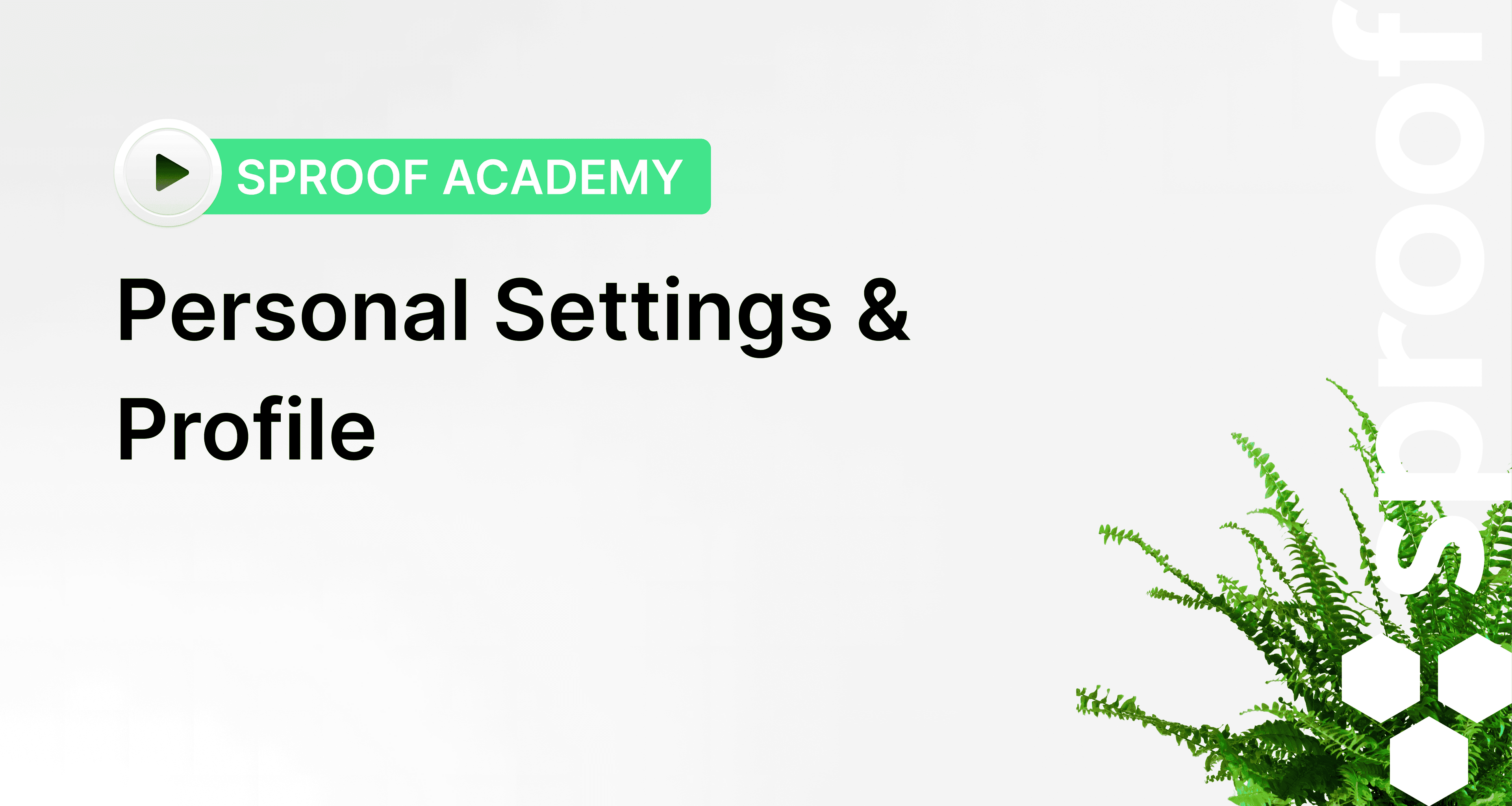
Odniesienia z filmu i powiązane linki:
- Samouczek dotyczący definiowania nieobecności i zastępstw
- Samouczek dotyczący konfiguracji QES i procedury QEs-Ident
- Samouczek dotyczący tworzenia indywidualnych stylów podpisów

Krok po kroku
Po zalogowaniu się i przejściu do widoku pulpitu nawigacyjnego należy przejść do ustawień w lewym dolnym rogu lub w prawym górnym rogu, naciskając swój awatar.

- Znajdują się Państwo w zakładce "Mój profil".
- Tutaj mogą Państwo ustawić i zmienić swój awatar oraz zresetować hasło.
- Tutaj można dostosowaćtytuł, imię, nazwisko, stanowisko i język.
Informacje te są istotne na przykład dla Państwa karty podpisu.
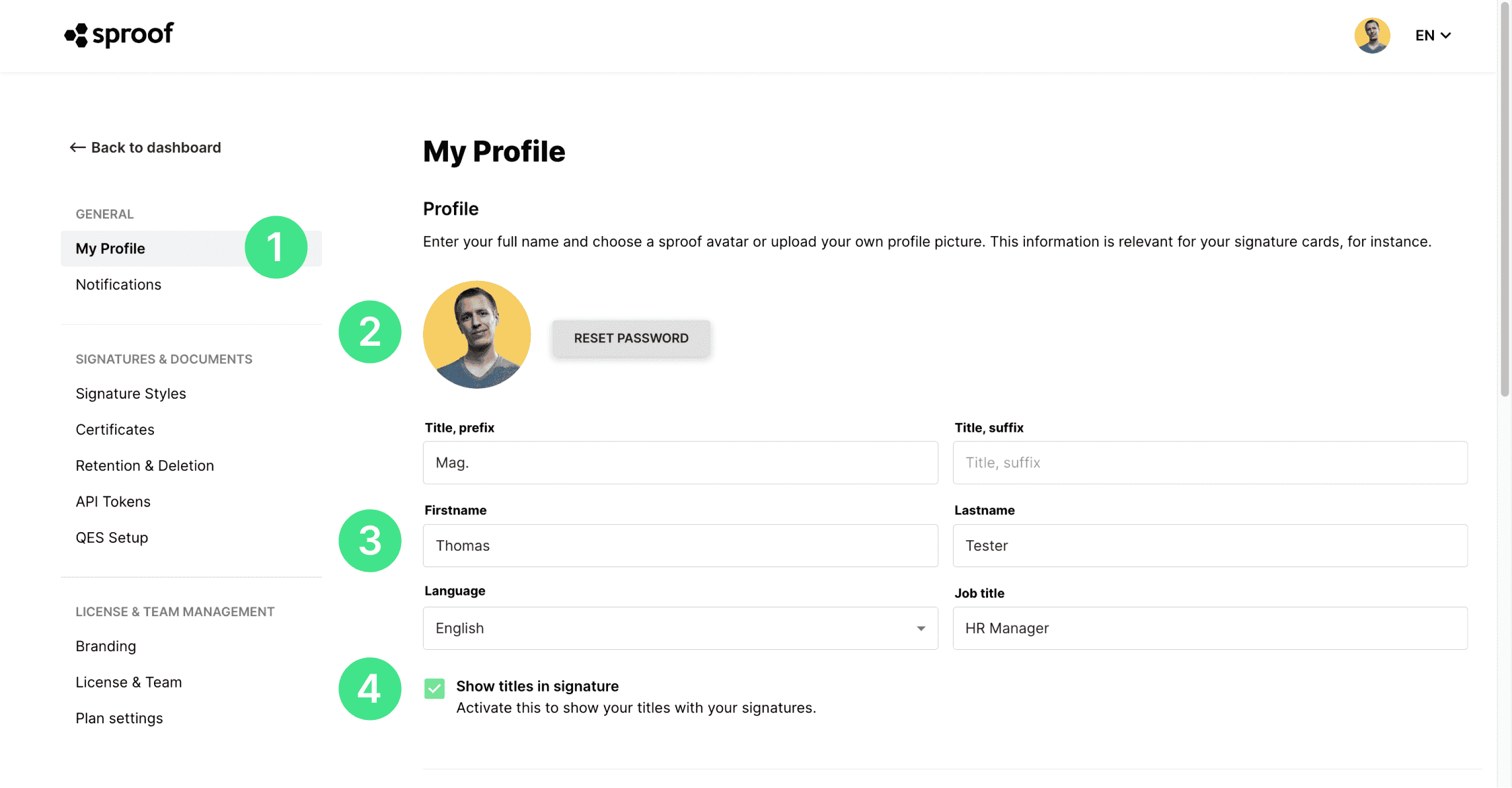
- Aktywować to pole wyboru, jeśli chcą Państwo wyświetlać swój tytuł w podpisie.
- W sekcji "Nieobecny" mogą Państwo wpisać swoją nieobecność i ustawić zastępstwo. Szczegółowy poradnik, jak to zrobić, znajdą Państwo tutaj .
- W następnej sekcji można dodać więcej adresów e-mail, aby uzyskać wszystkie prośby o podpis w JEDNYM panelu.
Proszę wypełnić pole adresu e-mail i opisu, a następnie kliknąć "Dodaj adres e-mail". Następnie proszę sprawdzić skrzynkę odbiorczą i potwierdzić swój adres e-mail.
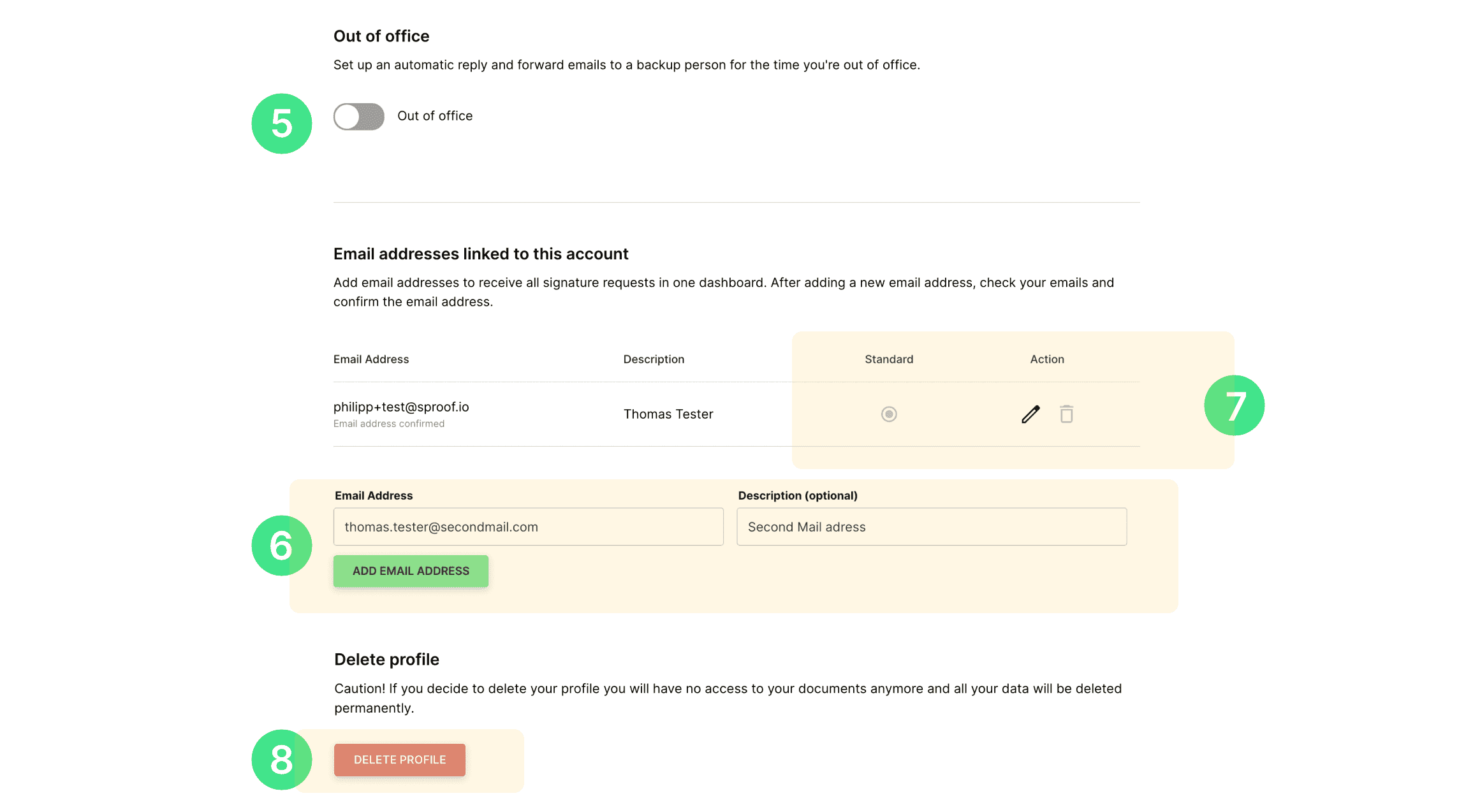
- Klikając ikonę ołówka, można edytować wpis. Klikając kosz, można również ponownie usunąć adresy e-mail. Domyślnego adresu e-mail powiązanego z kontem nie można ani edytować, ani usunąć.
- Po zakończeniu ustawień profilu można go usunąć. Ale **uwaga!**Jeśli zdecydują się Państwo usunąć swój profil, nie będą już Państwo mieli dostępu do swoich dokumentów, a wszystkie Państwa dane zostaną trwale usunięte.
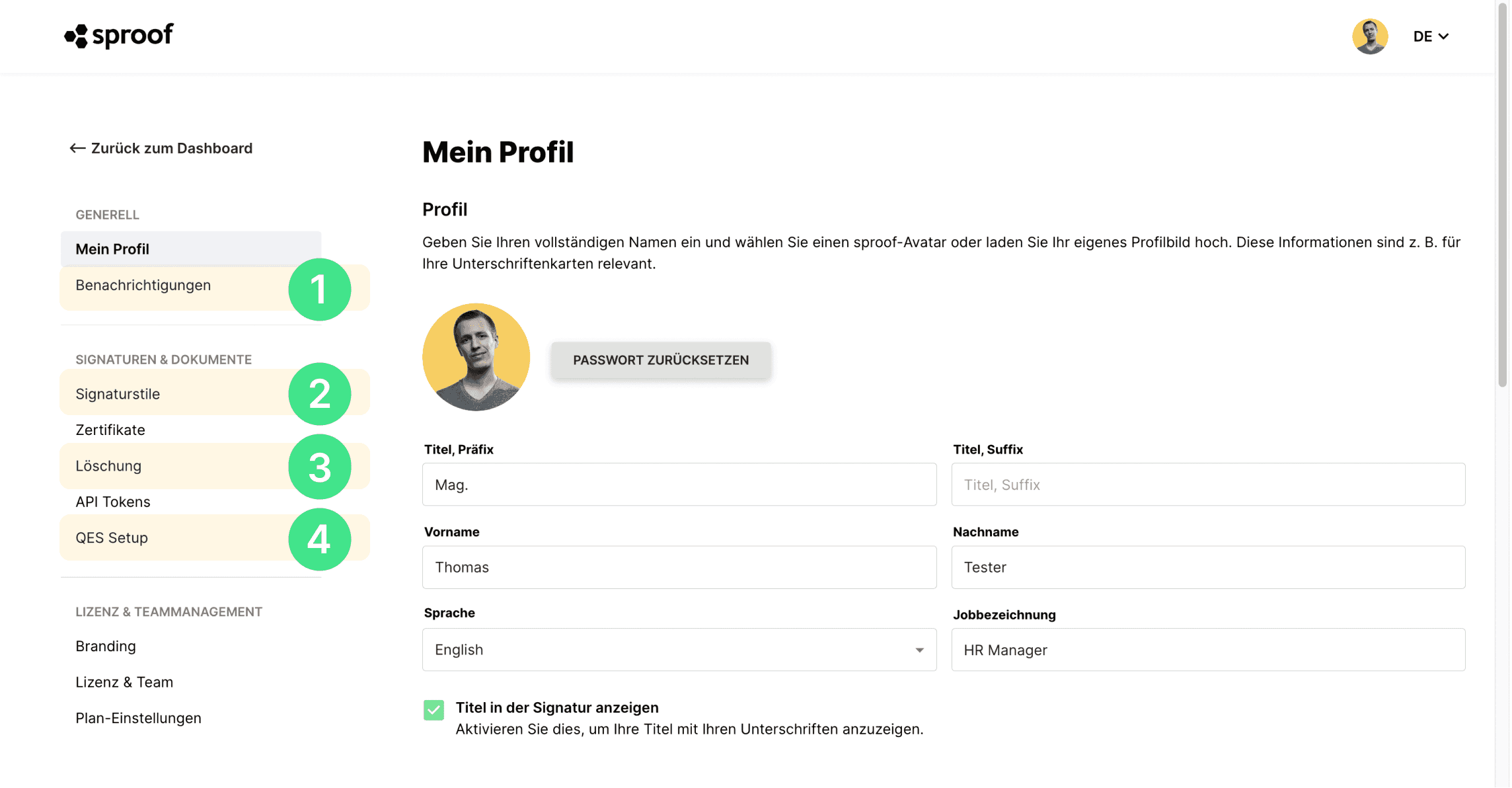
- Teraz proszę przewinąć z powrotem do góry strony, aby przejść do "Powiadomień" po lewej stronie. W tym miejscu można określić, które powiadomienia chcą Państwo otrzymywać od sproof sign za pośrednictwem poczty elektronicznej.
- Aby zarządzać stylami podpisów, proszę kliknąć "Style podpisów" po lewej stronie w zakładce "Podpisy i dokumenty". Tutaj zobaczą Państwo dwa domyślne style podpisu "Podpis bez karty" i "Podpis z kartą". Te style podpisu można wybrać i umieścić na dokumencie podczas podpisywania. W darmowej wersji sproof sign można utworzyć dodatkowy styl podpisu. W wersji płatnej można utworzyć nieograniczoną liczbę stylów podpisu. Aby utworzyć nowy styl podpisu, proszę kliknąć "Utwórz nowy styl". W sproof sign istnieje kilka sposobów tworzenia własnych i indywidualnych stylów podpisu. W tym celu znajdą Państwo osobny poradnik.
- Klikając na " Usuń" w menu po lewej stronie, można określić, kiedy dokumenty mają być automatycznie usuwane. Mogą Państwo wybrać pomiędzy opcjami "usuń po 30 dniach" i "bez automatycznego usuwania".
- Wreszcie, mogą Państwo kliknąć "Ustawienia QES " po lewej stronie, aby zidentyfikować się dla osobistego podpisu kwalifikowanego sproof sign, wyświetlić datę identyfikacji i rozpocząć ponowną identyfikację. Mamy również autorski samouczek , jak to zrobić.